Windows 11/10에서 Bitdefender Safepay가 작동하지 않습니다.
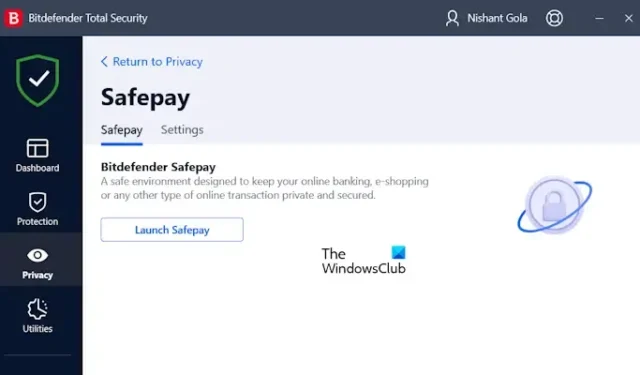
Bitdefender Safepay 는 사용자가 은행 웹사이트를 방문할 때 은행 데이터를 표적으로 삼는 모든 유형의 위협으로부터 사용자를 보호하는 Bitdefender 바이러스 백신의 기능입니다. 기본적으로 Bitdefender Safepay는 웹 브라우저에서 은행 웹사이트를 열 때마다 자동으로 실행됩니다. 그러나 어떤 이유로 Bitdefender Safepay가 Windows 11/10 컴퓨터에서 작동하지 않는 경우 이 문서에서 제공하는 솔루션이 도움이 될 것입니다.
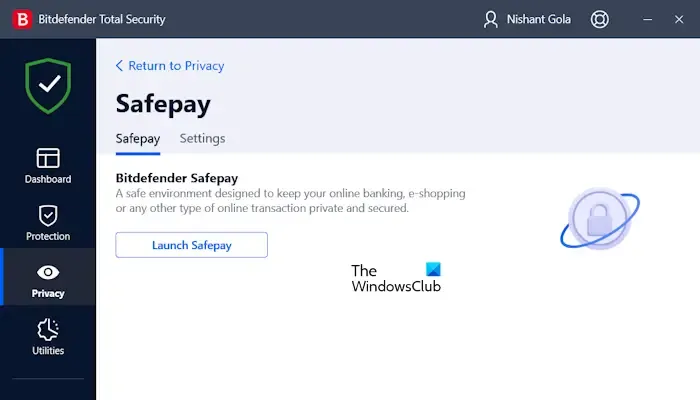
Safepay가 작동하지 않는 이유는 무엇입니까?
시스템에서 Safepay가 작동하지 않는 경우 Bitdefender 설정에서 꺼두었을 수 있습니다. 이 문제의 또 다른 이유는 Bitdefender 설치가 손상되었기 때문입니다. 완전히 제거한 다음 다시 설치할 수 있습니다.
Windows 11/10에서 Bitdefender Safepay가 작동하지 않습니다.
Windows 11/10 컴퓨터에서 Bitdefender Safepay가 작동하지 않는 경우 다음 해결 방법을 사용하십시오.
- Bitdefender Safepay 설정 확인
- Bitdefender Safepay에 은행 웹사이트 북마크
- 다른 웹 브라우저를 사용해 보세요
- Bitdefender 바이러스 백신 복구
이 모든 수정 사항을 자세히 살펴보겠습니다.
1] Bitdefender Safepay 설정 확인
가장 먼저 해야 할 일은 Bitdefender Safepay 설정을 확인하는 것입니다. 은행 웹사이트를 방문할 때 작동하지 않는 Bitdefender Safepay를 실수로 껐을 가능성이 있습니다.
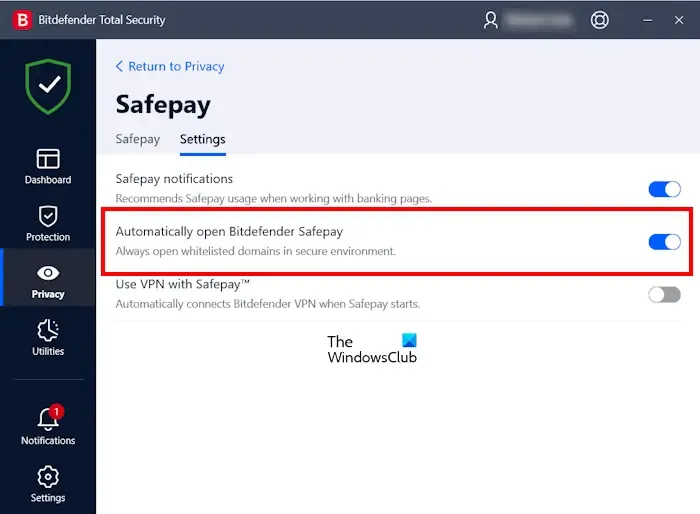
다음 지침을 따릅니다.
- Bitdefender 바이러스 백신을 실행합니다.
- 왼쪽에서 개인 정보를 선택합니다 .
- Safepay에서 설정을 클릭합니다 .
- 설정 탭 으로 이동합니다 .
- Bitdefender Safepay 자동 열기 스위치를 켭니다 .
은행 웹사이트를 방문할 때 Bitdefender가 Safepay를 켜도록 상기시키려면 Safepay 알림 옵션을 켜십시오.
2] Bitdefender Safepay에 은행 웹사이트 북마크
은행 웹사이트를 Bitdefender Safepay에 북마크할 수도 있습니다. 다음 단계가 도움이 될 것입니다.
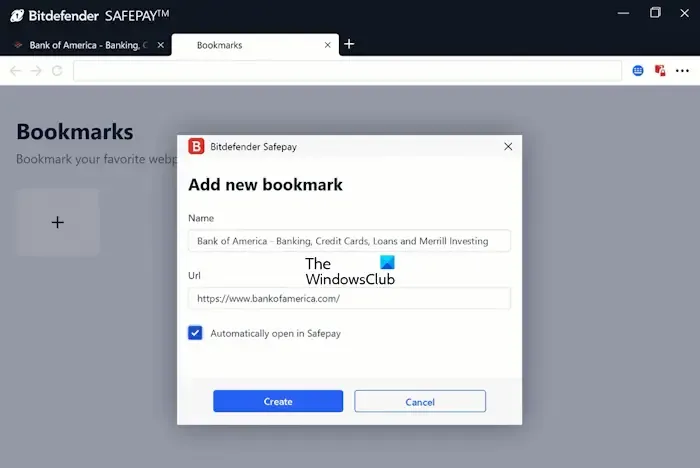
- Bitdefender 바이러스 백신을 실행합니다.
- 개인 정보를 선택한 다음 Safepay에서 설정을 선택합니다 .
- Safepay 탭에서 Safepay 실행 버튼을 클릭합니다.
- Bitdefender Safepay가 별도의 창에서 열립니다. Safepay 창의 주소 표시줄에 URL 또는 이름을 입력하여 은행 웹사이트를 방문하십시오.
- 이제 주소 표시줄에서 시작 아이콘을 클릭합니다. Safepay 창에서 해당 웹사이트를 북마크 목록에 추가할 수 있는 새 탭이 열립니다.
- Safepay에서 자동으로 열기 확인란을 선택한 다음 만들기를 클릭합니다 .
- 세이프페이를 종료합니다.
이제 웹 브라우저에서 북마크된 웹 사이트를 방문할 때마다 Bitdefender가 자동으로 Safepay 창에서 해당 웹 사이트를 엽니다.
3] 다른 웹 브라우저를 사용해보십시오
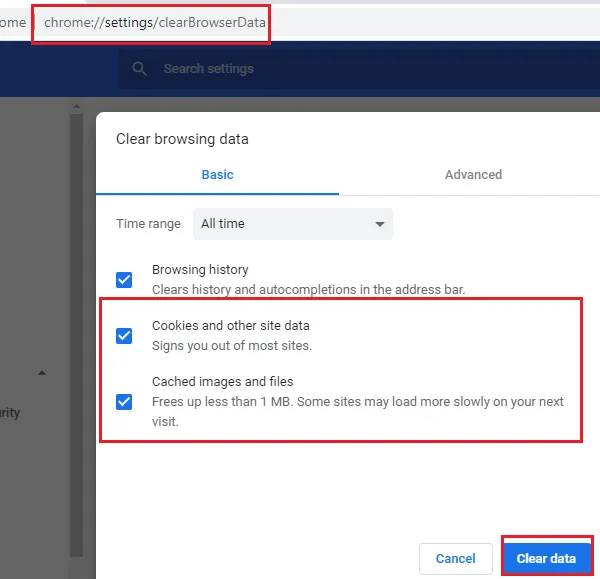
다른 웹 브라우저를 사용해 보셨습니까? 그렇지 않은 경우 다른 웹 브라우저에서 은행 웹사이트를 방문하여 Bitdefender Safepay가 자동으로 실행되는지 확인하십시오. 이것이 작동한다면 Bitdefender Safepay는 사용 중이던 특정 웹 브라우저에서만 작동하지 않습니다. 이 경우 브라우저의 캐시와 쿠키를 삭제해 보십시오 . Ctrl + Shift + Delete 키를 눌러 브라우저에서 기록 지우기 팝업을 엽니다 . 검색 기록, 캐시, 쿠키 및 기타 검색 데이터를 삭제하는 이 바로 가기는 대부분의 웹 브라우저에서 작동합니다.
캐시와 쿠키를 삭제해도 도움이 되지 않으면 영향을 받는 웹 브라우저를 제거하고 다시 설치하십시오.
4] Bitdefender 바이러스 백신 복구
Bitdefender 바이러스 백신을 다시 설치하여 복구할 수 있습니다. Bitdefender 재설치 프로세스에는 완전한 제거가 필요하지 않습니다. 수리하면 여러 문제를 해결할 수 있습니다. Bitdefender 바이러스 백신 복구 프로세스는 다음과 같습니다.
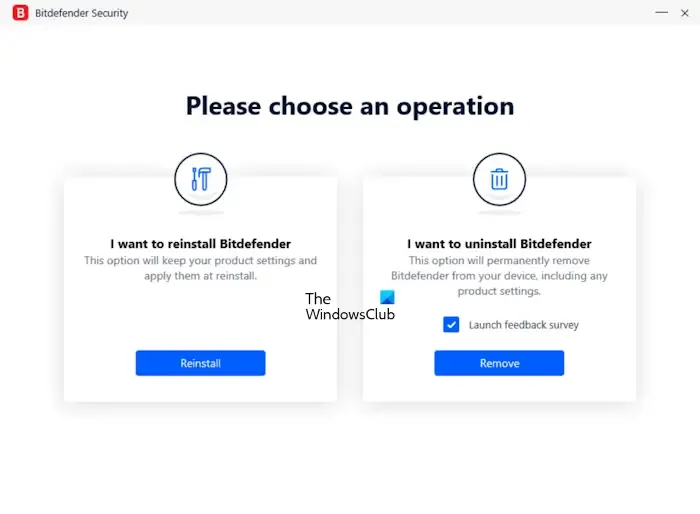
- Windows 11/10 설정을 엽니다.
- ” 앱 > 설치된 앱 ” 또는 ” 앱 > 앱 및 기능 ” 으로 이동합니다 . 설정에서 사용할 수 있는 옵션이 있습니다.
- 구입한 Bitdefender Total Security 또는 Bitdefender 버전을 찾으십시오 .
- 세 개의 점을 클릭하고 제거를 선택합니다 . UAC 프롬프트에서 예를 선택합니다 .
- 재설치 를 선택합니다 .
위의 단계는 시스템에 Bitdefender 바이러스 백신을 다시 설치하고 다시 설치한 후 제품 설정을 자동으로 적용합니다. 컴퓨터를 다시 시작합니다(필요한 경우). 이제 문제가 해결되어야 합니다.
문제가 계속되면 Bitdefender 지원팀에 문의해야 합니다.
Windows 11은 Bitdefender와 호환됩니까?
예, Windows 11은 Bitdefender와 호환됩니다. 공식 웹 사이트에서 필요한 버전의 Bitdefender를 구입한 다음 시스템에 설치해야 합니다.
그게 다야. 이게 도움이 되길 바란다.


답글 남기기